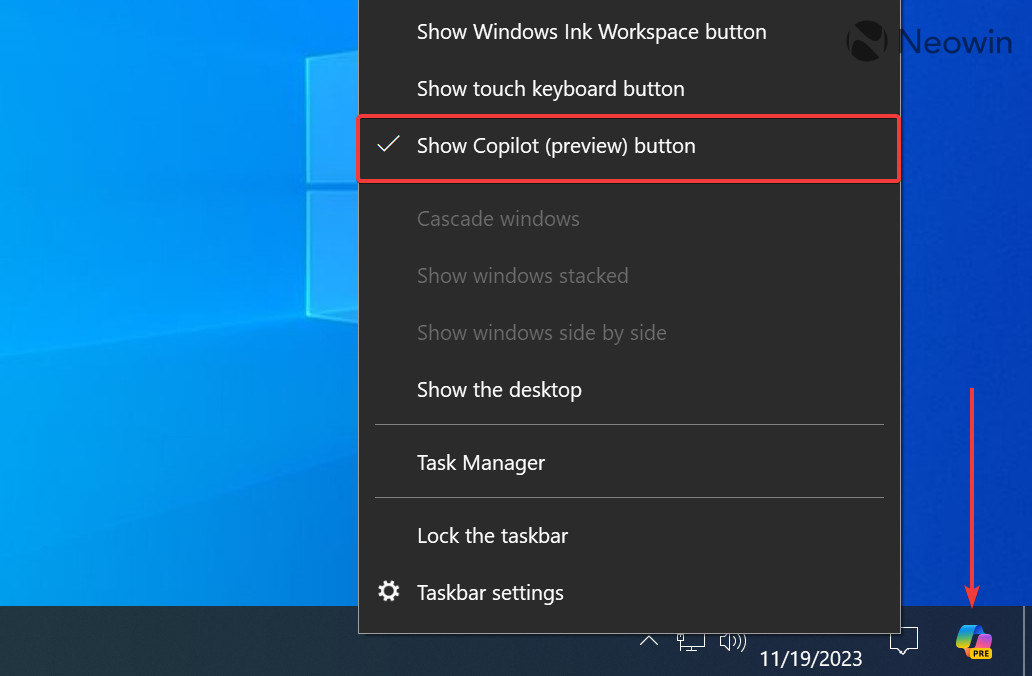Đầu tuần này, Microsoft đã có một động thái đáng ngạc nhiên khi công bố Copilot cho Windows 10 . Trước đây chỉ dành riêng cho Windows 11, Copilot sắp ra mắt hệ điều hành thế hệ trước vẫn hỗ trợ hơn một tỷ thiết bị .
Nếu bạn không có ý định sớm nâng cấp lên Windows 11 nhưng không ngại dùng thử trợ lý hỗ trợ AI mới nhất của Microsoft, thì đây là cách tải nó ngay bây giờ (hãy gửi lời cảm ơn tới Albacore @ thebookisclosed trên X để chia sẻ những phát hiện này ) . Ngoài ra, bạn có thể thực hiện một lộ trình thận trọng hơn và đợi Microsoft cung cấp Copilot cho hệ thống của bạn một cách "tự nhiên" bất cứ khi nào hệ thống của bạn cảm thấy sẵn sàng. Bản cập nhật chứa các bit cần thiết sẽ sớm đến Kênh ổn định, nhưng quá trình triển khai so le của Copilot sẽ mất nhiều thời gian hơn.
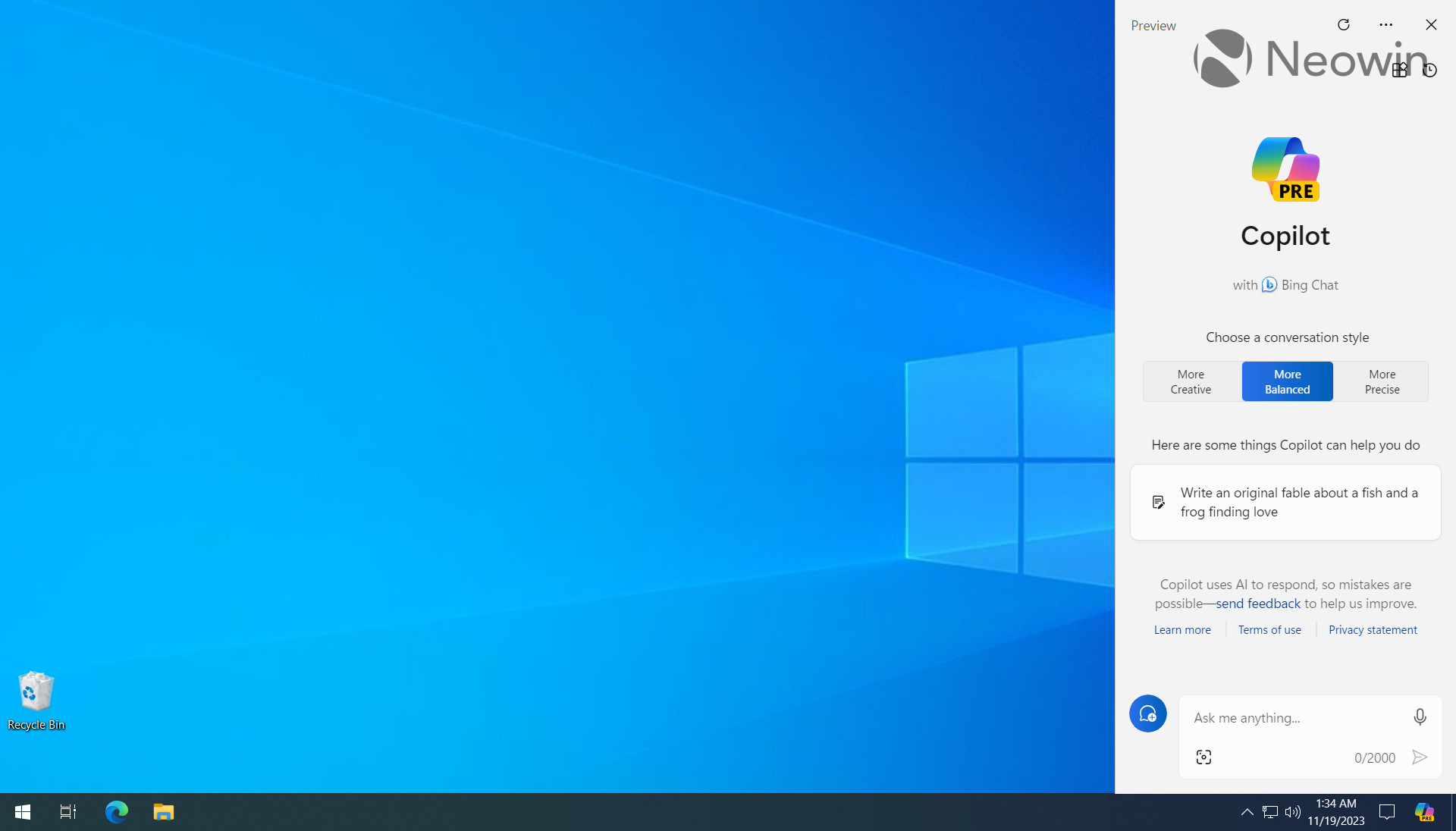
Lưu ý : bật Copilot trên Windows 10 yêu cầu đăng ký Chương trình Người dùng nội bộ Windows, sửa đổi sổ đăng ký hệ thống và điều chỉnh Hệ điều hành bằng ứng dụng của bên thứ ba. Không tiếp tục nếu bạn không muốn gặp rủi ro gặp phải lỗi hoặc sự bất ổn hoặc nếu bạn không thoải mái với các sửa đổi chuyên sâu. Mặc dù Windows 10 là một hệ điều hành đã phát hành lâu và ổn định và các bản cập nhật Bản xem trước phát hành hiếm khi làm hỏng mọi thứ, nhưng tốt nhất bạn nên cẩn thận trước khi thực hiện. Ngoài ra, hãy luôn sao lưu dữ liệu quan trọng trước bất kỳ thử nghiệm nào.
Làm cách nào để kích hoạt Copilot trên Windows 10?
- Download and install Windows 10 build 19045.3754 or newer. By the time of writing this guide, build 19045.3754 is only available in the Release Preview Channel. However, it should not take too long for Microsoft to release it to all Windows 10 users.
- Update Microsoft Edge to the latest version. Go to edge://settings/help and install available updates.
- Download ViVeTool from GitHub and extract the archive in a convenient folder.
- Open Command Prompt as Administrator and navigate to the folder with ViVeTool files using the CD command. Here is an example: CD C:\Vive.
- Type vivetool /enable /id:46686174,47530616,44755019 and press Enter.
- Restart your computer.
- Press Win + R and type regedit to launch Windows Registry Editor.
- Navigate to Computer\HKEY_CURRENT_USER\SOFTWARE\Microsoft\Windows\Shell\Copilot\BingChat and double-click the IsUserEligible value.
- Change its value data from 0 to 1. Note: you must sign into Windows with your Microsoft Account; otherwise, the value will reset from 1 to 0 upon each system restart.
11. Right-click the taskbar and select "Show Copilot (preview) button." The Copilot icon will then appear to the right of the notification center button. Note: you will not see the icon if you have the taskbar on the right or left side of the screen.